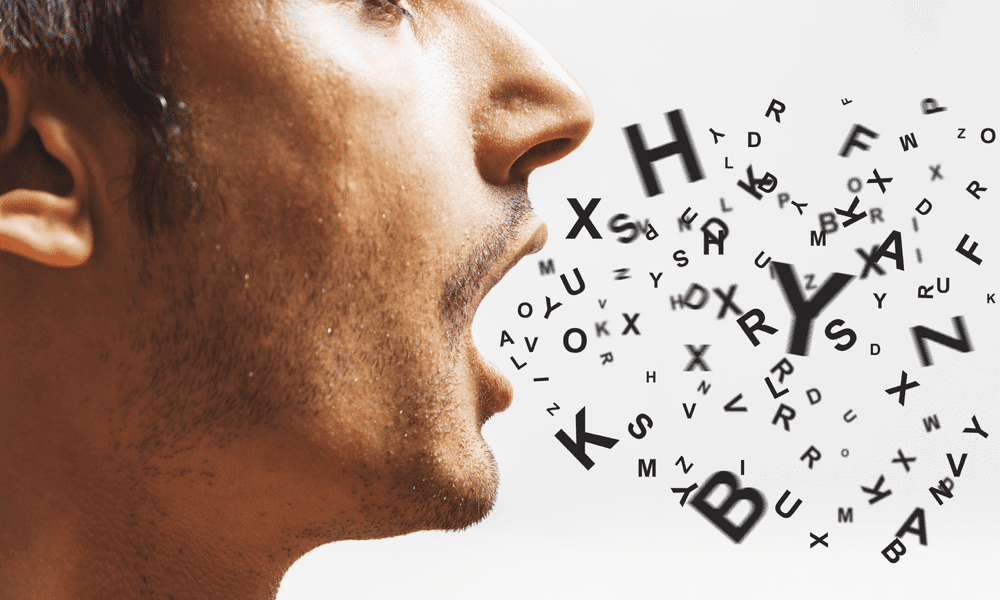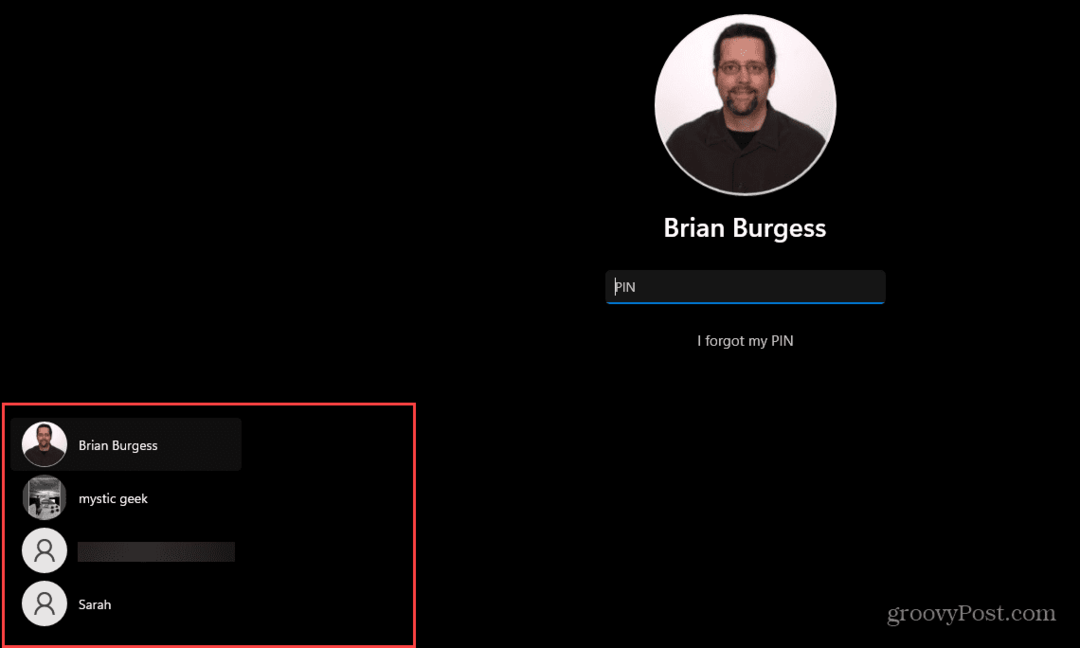Съвети за ускоряване на Windows 10, за да стартирате по-бързо
Microsoft Windows 10 / / March 17, 2020
Windows 10 работи по-бързо от предишните версии на Windows по подразбиране. Всички обаче обичат да правят операционната система по-бърза и по-отзивчива. Ето няколко съвета.
Windows 10 работи много по-бързо от предишните версии на Windows по подразбиране, дори и на компютри с традиционните твърди дискове. Всички обаче обичат да правят операционната система по-бърза и по-отзивчива. Ето няколко прости неща, които можете да направите, за да подобрите производителността на Windows 10.
Деактивирайте програми за стартиране
Тази опция съществува отдавна и работи. Едно от първите неща, които правя, за да ускоря времето за стартиране, без значение каква версия на Windows с компютър се изпълнява, е деактивиране на стартиращи програми. Компютърът ще се стартира много по-бързо, без един тон програми да се опитват да стартират едновременно.
За да го направите, щракнете с десния бутон на мишката върху лентата на задачите и изберете Диспечер на задачите, а след това раздела Стартиране. Оттам можете да деактивирате програмите, които не искате да стартирате.
За допълнителни подробности относно подобрената лента на задачите, прочетете нашата статия: Как да деактивирате стартиращите програми в Windows 10.
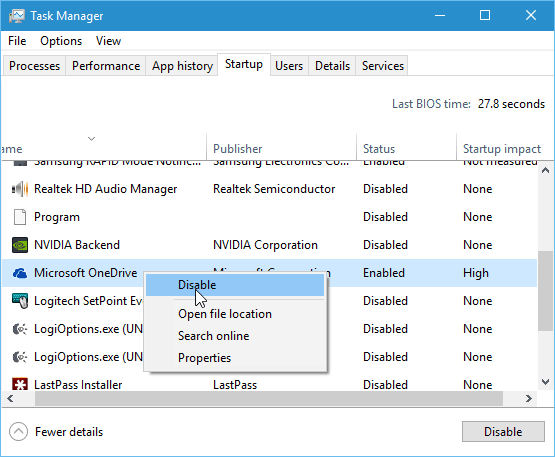
Активиране на бързо стартиране
Бързото стартиране е функция, въведена в Windows 8. Това е хибриден режим на захранване, който комбинира режим на хибернация със свойства за изключване. Много технически действия се случват зад кулисите, но това, което за вас означава, че вашият компютър ще се зарежда много по-бързо, след като го изключите.
Можете да го активирате в Настройки за захранване. За повече информация, прочетете нашето ръководство за това как да го направите: Как да подобрим времето за стартиране на Windows 10 с бързо стартиране.
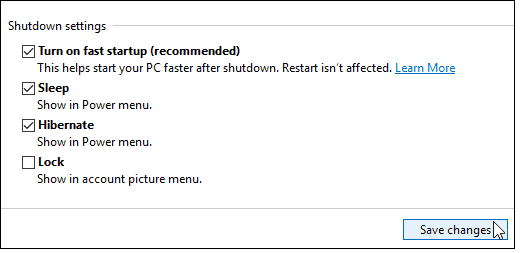
Деактивирайте анимациите
Един от начините да направите операционната система по-отзивчив е да деактивирате анимациите. Това не е нищо ново, всъщност беше трик да направите интерфейса на Windows по-отзивчив от доста време. Беше много популярен през дните на Windows Vista.
За да го направите, щракнете върху Старт и Тип: разширени настройки на системата и изберете View Advanced system settings от резултатите в горната част или просто натиснете Enter. След това отидете на Опции за изпълнение и изключете анимации и визуални ефекти.
Ако не ви пука за бонбони за очи, можете да изключите всичко. Лично двете неща, които винаги изключвам, са:
- Анимиране на прозорци при минимизиране и максимизиране
- Показване на съдържанието на прозореца, докато влачите
За повече четене: Деактивирайте визуалните ефекти, за да направите Windows 10 по-отзивчив
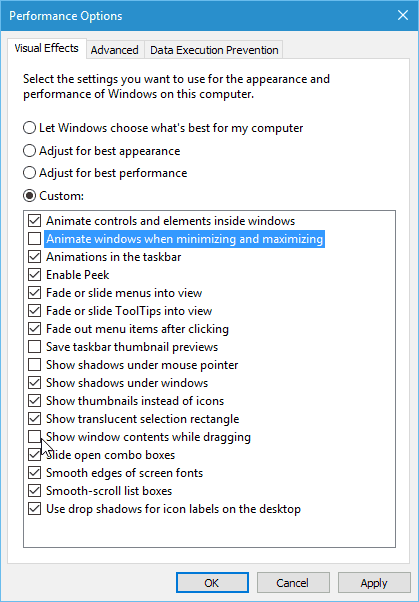
Премахнете ненужните Crapware / Bloatware
Ако купите бюджетен компютър, който струва около 600 долара или по-малко, ще получите много ненужен софтуер. Наричайте го каквото искате: разширен софтуер или crapware, в крайна сметка това е безполезно. Неща като инструменти за архивиране от производителя на компютъра, софтуер за запис на дискове и други помощни програми на трети страни. Нямате нужда от това и забавя системата ви.
Има инструменти, които да ви помогнат да се отървете от нея PC Decrapifier и CCleaner, но за да сте сигурни, че получавате напълно чист и нов опит с Windows 10, препоръчвам да направите чисто инсталиране. За инструкции стъпка по стъпка прочетете нашата статия: Как да извършите чиста инсталация на Windows 10.
Друго предложение за напълно избягване на bloatware от самото начало, когато закупите нов компютър; изберете издание на Microsoft Signature. Можете да намерите всички видове линия за подписи на устройства с Windows 10 от в Microsoft Store онлайн (и физическите магазини, ако случайно живеете близо до един).
Чисто инсталирайте приложения
Разбира се, искате да инсталирате любимите си програми, които трябва да използвате. За да инсталирате любимия си безплатен и отворен код бързо, препоръчваме да използвате Ninite или Patch My PC. Тези услуги ще инсталират най-новите версии на програмите и автоматично ще ви откажат от глупостите, които те използват опитайте се да се промъкнете като ленти с инструменти или средства за почистване на регистър (които, между другото, са безполезни за съвременните версии на Windows).
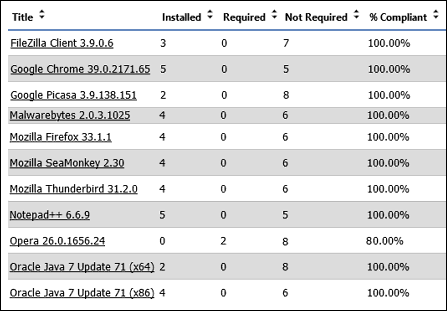
Това са само няколко неща, които можете да направите в момента, за да ускорите вашата Windows 10 система. Можете също така да надстроите хардуера в компютъра, за да го стартирате по-бързо. Вижте нашето ръководство за това как да инсталирайте повече RAMи как да инсталирайте Solid State Drive (SSD).